- โปรแกรมฟรี EaseUS
- Data Recovery Wizard Free
- Todo Backup Free
- Partition Master Free
Daisy updated on Sep 24, 2024 to การกู้คืนข้อมูล
ภาพรวมการกู้คืนไฟล์ FAT32
การ์ด SD ของแบรนด์ดังมากมาย เช่น Samsung, SanDisk, PNY, Transcend, Sony, Kingston, Lexar และ Toshiba ช่วยเพิ่มพื้นที่จัดเก็บให้กับชีวิตและการทำงานของเรา โดยมีให้เลือกตั้งแต่ 2GB ถึง 64GB การ์ด SD ใช้ระบบไฟล์ FAT32 และเราสามารถใช้กับพีซี กล้อง สมาร์ทโฟน คอนโซลเกม ฯลฯ ได้
ควรใช้ความระมัดระวังเมื่อใช้การ์ด SD แบบ FAT32 ตามสถานการณ์ข้างต้น การ์ดหน่วยความจำอาจเสียหายหรือเสียหายได้ ระบบไฟล์ FAT32 อาจกลายเป็น RAW เมื่อการ์ด SD กลายเป็น RAW แสดงว่าไม่มีระบบไฟล์อยู่ในนั้น หากต้องการให้การ์ดกลับมาเป็นปกติ จะต้องฟอร์แมตใหม่เป็น FAT32 ในคอมพิวเตอร์ที่ใช้ Windows ในกรณีนี้ คุณจะสูญเสียข้อมูลทั้งหมดในการ์ดหน่วยความจำ
วิธีการกู้คืนข้อมูลจากการ์ด SD/ฮาร์ดไดรฟ์ FAT32 บน Windows 10
หากคุณเป็นผู้ใช้ Windows 11/10/8/7 คุณสามารถเลือก กู้คืนข้อมูลจากการ์ด SD FAT32 และฮาร์ดไดรฟ์ได้ 2 วิธี วิธีแรกคือใช้ซอฟต์แวร์กู้คืนข้อมูลของ Windows และอีกวิธีหนึ่งคือตรวจสอบข้อมูลสำรองของคุณ ทำตามขั้นตอนด้านล่างเพื่อกู้คืนข้อมูลจากการ์ด SD FAT32/USB/HDD
วิธีที่ 1. กู้คืนข้อมูลจากฮาร์ดไดรฟ์ FAT32 ด้วยซอฟต์แวร์กู้คืนข้อมูล
นอกจากนี้ การลบโดยไม่ได้ตั้งใจ การฟอร์แมต การติดไวรัส และการโจมตีจากภัยคุกคามอื่นๆ จะทำให้เนื้อหาในการ์ด SD มีความเสี่ยง ในกรณีส่วนใหญ่จำเป็นต้องใช้โซลูชัน การกู้คืนการ์ด SD FAT32 ทันที ที่นี่ คุณจะต้องเรียนรู้วิธีการกู้คืนไฟล์ข้อมูลบนการ์ด SD FAT32 หลังจากเกิดอุบัติเหตุด้วยซอฟต์แวร์กู้คืนการ์ดหน่วยความจำฟรี EaseUS Data Recovery Wizard อยู่ในอันดับต้นๆ ของรายการไฮไลท์ต่อไปนี้:
ใช้งานง่าย:
ใช้เพียงสามขั้นตอนในการกู้คืนข้อมูลที่สูญหาย คุณไม่จำเป็นต้องมีความรู้ด้านเทคนิค
ความเข้ากันได้กว้าง:
รองรับ FAT32/16/12, NTFS, EXT2/3, HFS+, ReFS อย่างเต็มที่
คุณภาพสูง:
EaseUS Data Recovery Wizard รับประกันว่าจะสามารถกู้คืนข้อมูลได้คุณภาพสูง โดยสามารถสแกนไดรฟ์ได้อย่างสมบูรณ์และจะไม่ทำให้ข้อมูลต้นฉบับเสียหาย
รองรับไฟล์มากกว่า 250 ไฟล์:
กู้คืนไฟล์ที่สูญหายทุกประเภท: รูปภาพ เอกสาร วิดีโอ เสียง อีเมล ไฟล์บีบอัด ฯลฯ
- 0:00 แนะนำการกู้คืนการ์ด SD
- 0:30 เมื่อคุณสูญเสียไฟล์การ์ด SD นี่คือสิ่งที่ต้องทำ:
- 2:58 เสียบการ์ด SD
- 3:43 ขั้นตอนที่ 1 เปิดตัว EaseUS Data Recovery Wizard
- 4:15 ขั้นตอนที่ 2 รอให้กระบวนการสแกนเสร็จสมบูรณ์
- 4:40 ขั้นตอนที่ 3. เลือกไฟล์และคลิก "ดูตัวอย่าง" เพื่อตรวจสอบไฟล์ที่สูญหาย
หากคุณต้องการคำแนะนำแบบทีละขั้นตอน ให้ทำตามขั้นตอนด้านล่างเพื่อ กู้คืนข้อมูลการ์ด SD FAT32 ด้วยตัวคุณเองทันที:
ขั้นตอนที่ 1. เชื่อมต่อการ์ด SD การ์ดหน่วยความจำ หรือการ์ด CF เข้ากับคอมพิวเตอร์ของคุณ และเปิดซอฟต์แวร์กู้คืนการ์ดหน่วยความจำ EaseUS บนพีซีของคุณ การ์ด SD จะแสดงอยู่ในส่วนอุปกรณ์ เลือกการ์ด SD แล้วคลิก "สแกนหาข้อมูลที่สูญหาย" เพื่อเริ่มค้นหาข้อมูลที่สูญหายของคุณ

ขั้นตอนที่ 2 ซอฟต์แวร์จะเริ่มสแกนโดยอัตโนมัติ การสแกนมีประสิทธิภาพเพียงพอที่จะค้นหาไฟล์ที่สูญหายทั้งหมด แม้กระทั่งชื่อไฟล์ที่สูญหาย หลังจากกระบวนการสแกน คุณสามารถค้นหารายการที่ถูกลบไปจากแผงมุมมองแบบแผนผังทางด้านซ้าย จากนั้นคลิก "ตัวกรอง" หากคุณกำลังมองหาประเภทไฟล์เฉพาะ เช่น รูปถ่าย เอกสาร วิดีโอ หรืออีเมล

ขั้นตอนที่ 3 คุณสามารถดับเบิลคลิกไฟล์เพื่อดูตัวอย่างเนื้อหาได้โดยตรง หลังจากนั้น คุณสามารถเลือกไฟล์ที่ต้องการและคลิก "กู้คืน" เพื่อกู้คืนไปยังตำแหน่งที่ปลอดภัยบนพีซีหรืออุปกรณ์จัดเก็บข้อมูลภายนอกอื่นๆ
💡 เคล็ดลับ: คุณสามารถกู้คืนข้อมูลบนดิสก์ภายในเครื่อง ฮาร์ดไดรฟ์ภายนอก และที่เก็บข้อมูลบนคลาวด์ได้

วิธีที่ 2. กู้ข้อมูลจากการ์ด SD/ฮาร์ดไดรฟ์ FAT32 พร้อมประวัติไฟล์
ผู้ใช้ Windows 11/10/8.1 มีฟีเจอร์สำรองข้อมูลในตัวที่เรียกว่า File History ซึ่งจะสำรองไฟล์ในโฟลเดอร์ Documents, Music, Pictures, Videos, Desktop และ OneDrive ไปยังไดรฟ์ที่ต้องการ หากคุณเปิดใช้งานฟีเจอร์นี้ คุณสามารถกู้คืนข้อมูล FAT32 ด้วย File History ได้
ขั้นตอนที่ 1. คลิกที่ช่องค้นหาและพิมพ์ประวัติไฟล์
ขั้นตอนที่ 2 คลิก "คืนค่าไฟล์ส่วนบุคคล" จากผลการค้นหา
ขั้นตอนที่ 3 เลือกไฟล์ที่คุณต้องการกู้คืนและดูตัวอย่าง
ขั้นตอนที่ 4. คลิกปุ่มสีเขียว "คืนค่า"
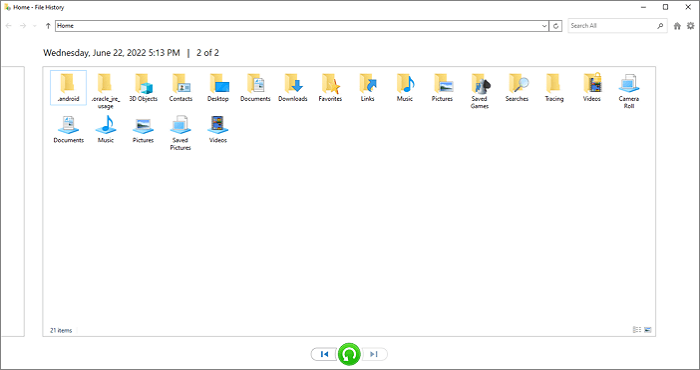
วิธีการกู้คืนข้อมูลจากการ์ด SD/ฮาร์ดไดรฟ์ FAT32 บน Mac
การกู้คืนการ์ด SD หรือฮาร์ดไดรฟ์ FAT32 อาจแตกต่างกันไปเล็กน้อยหากคุณเป็นผู้ใช้ Mac ยังมีสองวิธีในการกู้คืนข้อมูล macOS วิธีหนึ่งคือใช้ EaseUS Data Recovery Wizard สำหรับ Mac อีกวิธีหนึ่งคือกู้คืนข้อมูลด้วย Time Machine อ่านต่อไปเพื่อดูข้อมูลเพิ่มเติม
วิธีที่ 1. กู้คืนข้อมูลจากการ์ด SD FAT32 ด้วยซอฟต์แวร์กู้คืนข้อมูล Mac
EaseUS นำเสนอเครื่องมือการกู้คืนข้อมูลเวอร์ชัน Mac ด้วยเครื่องมือนี้ คุณสามารถ กู้คืนไฟล์ที่ถูกลบบน macOS Ventura , Monterey, Big Sur, Catalina และอื่นๆ อีกมากมาย นอกจากนี้ยังรองรับการกู้คืนข้อมูลจากฮาร์ดไดรฟ์, SSD, แฟลชไดรฟ์ USB, เพนไดรฟ์, การ์ด SD, การ์ดหน่วยความจำ และอื่นๆ อีกมากมาย ดาวน์โหลดเครื่องมือที่เชื่อถือได้นี้และกู้คืนข้อมูลการ์ด SD ทันที
ขั้นตอนที่ 1. เลือกการ์ด SD
- เชื่อมต่อการ์ดหน่วยความจำของคุณกับ Mac อย่างถูกต้อง เปิด EaseUS Data Recovery Wizard สำหรับ Mac
- ไปที่ "การกู้คืนการ์ด SD" ค้นหาการ์ด SD Canon/Nikon/Go Pro/DJI/Sony ของคุณ และคลิก "ค้นหาไฟล์ที่สูญหาย"
หมายเหตุ: ก่อนการกู้คืนข้อมูล คุณควรคลิกที่ "การสำรองข้อมูลบนดิสก์" จากแถบด้านข้างทางซ้ายเพื่อสร้างข้อมูลสำรองของการ์ด SD เพื่อหลีกเลี่ยงการสูญเสียข้อมูลเพิ่มเติม หลังจากสำรองข้อมูลการ์ด SD แล้ว ซอฟต์แวร์จะกู้คืนข้อมูลจากข้อมูลสำรองการ์ด SD ของคุณได้ และคุณสามารถถอดการ์ด SD ออกแล้วใช้การ์ดใหม่ได้อีกครั้ง

ขั้นตอนที่ 2. กรองข้อมูลการ์ด SD ที่สูญหาย
หลังจากสแกนแล้ว ไฟล์ทั้งหมดจะปรากฏในแผงด้านซ้ายของผลลัพธ์การสแกน ค้นหาภาพถ่าย วิดีโอ และไฟล์อื่นๆ ที่ต้องการ

ขั้นตอนที่ 3. ดูตัวอย่างและกู้คืนข้อมูล
ดูตัวอย่างข้อมูลในการ์ด SD และเลือกไฟล์ที่ต้องการ จากนั้นคลิกปุ่ม "กู้คืน" อย่าบันทึกไฟล์ที่กู้คืนได้ลงในการ์ด SD เองในกรณีที่ข้อมูลถูกเขียนทับ

วิธีที่ 2. กู้ข้อมูลจากการ์ด SD FAT32 ด้วย Time Machine
ผู้ใช้ Mac ยังมีเครื่องมือสำรองและกู้คืนข้อมูลในตัวที่เรียกว่า Time Machine ซึ่งช่วยให้ผู้ใช้สามารถสำรองแอป เพลง รูปภาพ อีเมล และเอกสารได้ ทำตามขั้นตอนด้านล่างเพื่อเรียกใช้ Time Machine Data Recovery
ขั้นตอนที่ 1. เสียบไดรฟ์ที่มีการสำรองข้อมูล Time Machine
ขั้นตอนที่ 2 คุณจะเห็นไดรฟ์สำรองข้อมูล Time Machine เปิดไดรฟ์ดังกล่าวและคลิกที่ไฟล์ฐานข้อมูลเพื่อดูข้อมูลสำรอง
ขั้นตอนที่ 3. คัดลอกไฟล์ที่คุณต้องการกู้คืนและวางลงในไดรฟ์ใหม่
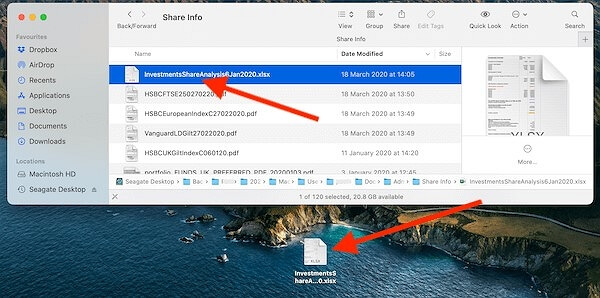
บทสรุป
ไม่ว่าคุณจะใช้ระบบ Windows หรือ macOS ก็สามารถกู้คืนข้อมูลจากการ์ด SD/ฮาร์ดไดรฟ์/แฟลชไดรฟ์ USB แบบ FAT32 ได้ แนะนำให้ใช้ซอฟต์แวร์กู้คืนข้อมูลเนื่องจากการดำเนินการนั้นง่ายและรวดเร็ว แม้ว่าคุณจะไม่มีข้อมูลสำรอง คุณก็ยังกู้คืนข้อมูลในการ์ด SD ได้
คำถามที่พบบ่อยเกี่ยวกับการกู้คืนข้อมูลจากการ์ด SD FAT32
หากคุณยังคงประสบปัญหา คุณสามารถอ่านคำถามและคำตอบด้านล่างเพื่อรับความช่วยเหลือเพิ่มเติม
1. ฉันจะกู้ข้อมูลจาก FAT32 ได้อย่างไร
คุณสามารถกู้ข้อมูลจากไดรฟ์ FAT32 ได้โดยทำตามขั้นตอนด้านล่างนี้:
- ดาวน์โหลดและติดตั้ง EaseUS Data Recovery Wizard
- เลือกพาร์ติชัน FAT32 และคลิกสแกน
- หลังจากการสแกนแล้วให้ค้นหาข้อมูลที่สูญหายผ่านประเภทไฟล์
- เลือกไฟล์ที่ต้องการและคลิกกู้คืนเพื่อกู้คืนข้อมูลที่สูญหายจากไดรฟ์ FAT32
2. ฉันสามารถกู้ข้อมูลจากการ์ด SD ที่ถูกฟอร์แมตแล้วได้หรือไม่
การกู้คืนข้อมูลหลังฟอร์แมตการ์ด SD เป็นไปได้ หรือไม่ ใช่ แม้ว่าการฟอร์แมตการ์ด SD จะทำให้ไฟล์บนอุปกรณ์สูญหาย แต่ไม่ได้หมายความว่าข้อมูลจะถูกลบทิ้งทั้งหมด การฟอร์แมตจะทำลายโครงสร้างข้อมูลบนการ์ดเท่านั้น แต่ในความเป็นจริง ข้อมูลยังคงอยู่ที่เดิม
3. ฉันจะแก้ไขการ์ด SD ที่เสียหายได้อย่างไร?
คุณสามารถซ่อมแซมการ์ด SD ที่เสียหายและเรียกใช้ การกู้คืนการ์ด SD ที่เสียหาย ด้วยวิธีแก้ไขด้านล่าง:
- เปลี่ยนอักษรไดรฟ์การ์ด SD
- ซ่อมแซมระบบไฟล์ที่เสียหาย
- อัปเดตไดรเวอร์การ์ด SD
- ฟอร์แมตการ์ด SD ที่เสียหาย
4. เครื่องมือการกู้คืน FAT32 ตัวใดดีที่สุด
มีเครื่องมือกู้คืนข้อมูลที่เชื่อถือได้มากมายให้เลือกใช้ฟรี สำหรับ Mac และ Windows ซอฟต์แวร์กู้คืนข้อมูล EaseUS ถือเป็นตัวเลือกที่ดีที่สุดของคุณ ในขณะที่สำหรับ Linux PhotoRec ถือเป็นตัวเลือกที่ดีที่สุดของคุณ
บทความที่เกี่ยวข้อง
-
เลิกทำการล้าง DiskPart: กู้คืนข้อมูล/พาร์ติชั่นหลังจากล้าง DiskPart
![author icon]() Daisy/2024-09-23
Daisy/2024-09-23 -
[แก้ไขแล้ว] Google Chrome ไม่สามารถดาวน์โหลดไฟล์ได้
![author icon]() Daisy/2024-09-27
Daisy/2024-09-27
-
ไฟล์ JPG เสีย: กู้คืนไฟล์ JPEG /JPG ที่ถูกลบหรือสูญหาย
![author icon]() Suchat/2025-07-02
Suchat/2025-07-02 -
ไฟล์ Photoshop เสียหาย: วิธีซ่อมแซมไฟล์ PSD
/2025-07-02
EaseUS Data Recovery Wizard
กู้คืนข้อมูลที่ถูกลบได้อย่างมีประสิทธิภาพ รวมกู้คืนข้อมูลจากฮาร์ดไดรฟ์ (hard drives) ที่เสียหายหรือถูกฟอร์แมต (format)
ดาวน์โหลดสำหรับ PCดาวน์โหลดสำหรับ Mac